Si haces account-based inbound marketing, hay una funcionalidad de HubSpot que no te puedes perder: Target Accounts. Con ella, tus equipos de marketing y ventas tendrán un sitio donde hacer un seguimiento de las cuentas interesantes para la empresa y podrán filtrarlas rápidamente para identificar los siguientes pasos. Te contamos cómo funciona.
Principales funciones de Target Accounts de Hubspot
Página principal de Target Accounts
Este es el lugar donde tus equipos de marketing y ventas pueden hacer un seguimiento de todo tu account-based marketing. Aquí puedes ver el progreso general de tu estrategia y hacer un seguimiento de tus cuentas objetivo.
Puedes hacer un seguimiento de métricas generales como las cuentas objetivo actuales, las cuentas con negocios abiertos y su importe o las cuentas a las que les faltan roles clave. También puedes filtrar información para detectar cuentas que requieren tu atención.
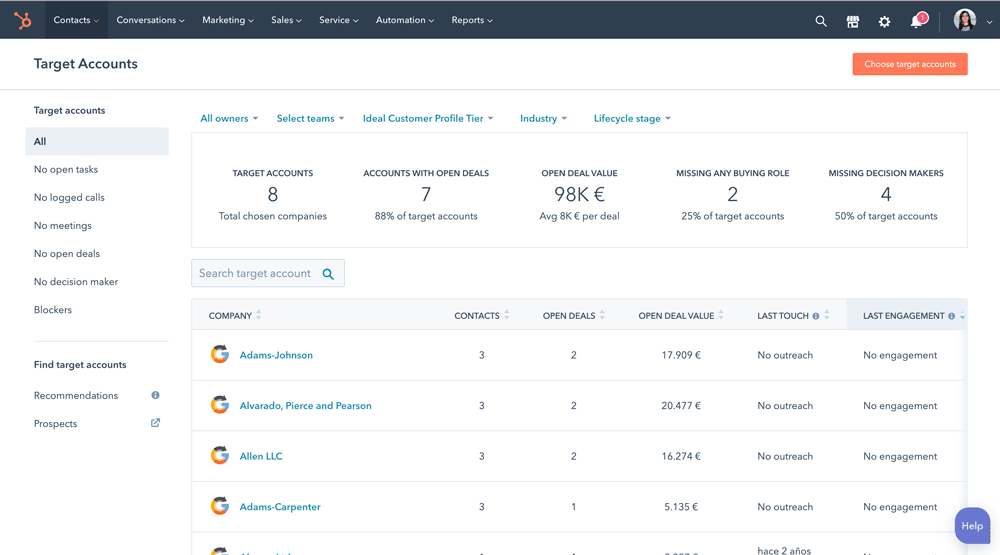
Resumen de la cuenta
Además de ver información agregada sobre tus cuentas objetivo, también puedes acceder a un resumen de cada empresa en tu CRM de HubSpot. Esto te permite ver en qué punto del viaje del cliente se encuentra cada una de las cuentas.
Podrás ver registros de la actividad reciente de una empresa (por ejemplo, emails, reuniones o llamadas), contactos asociados, tomadores de decisiones, negocios, etc. Todo ello te ayudará a hacer un seguimiento mejor de cada oportunidad.
Prospectos
La herramienta de prospectos muestra a empresas que han visitado tu sitio, pero que aún no se han convertido rellenando un formulario, y el número de páginas que han visto. Esto puede ayudarte a detectar leads potenciales que de otra manera se te habrían escapado.
Cómo utilizar Target Accounts de HubSpot
Añadir cuentas objetivo (target accounts)
Cuando añades una cuenta objetivo, puedes hacer un seguimiento de la empresa y analizar sus datos en la página principal de Target Accounts. Puedes marcar varias empresas como cuenta objetivo a la vez actualizando la propiedad de cuenta objetivo del registro de la empresa. También puedes añadir cuentas objetivo de manera manual siguiendo estos pasos:
- En tu cuenta de HubSpot, ve a Contactos > Cuentas objetivo.
- En la esquina superior derecha, haz clic en Elegir cuentas objetivo.
- En el panel de la derecha, busca una empresa que quieras seleccionar y marca la casilla. Puedes marcar todas las empresas que quieras.
- Haz clic en Elegir cuentas objetivo. Las cuentas seleccionadas se añadirán a tu panel.
Para sacar todo el partido a Target Accounts, es recomendable identificar en primer lugar qué hace que una cuenta tenga un gran valor para tu empresa. Analiza tus mejores clientes e identifica qué tienen en común.
Una vez que hayas definido las características de tu cuenta ideal, puedes asignar un nivel de perfil de cliente ideal a tus contactos, que define hasta qué punto se acerca una empresa a este perfil de cliente ideal. Esto te ayudará a alinear tus cuentas objetivo con tu estrategia global.

Ver métricas de tus cuentas objetivo
Una vez que hayas añadido tus cuentas objetivo, puedes ver las principales métricas en la parte superior de la página de índice de Target Accounts:
- Cuentas objetivo: el número de cuentas objetivo de tu cuenta de HubSpot.
- Cuentas con negocios abiertos: el número de cuentas objetivo asociados a negocios que aún no se han obtenido o perdido.
- Valor de los negocios abiertos: el importe total de los negocios abiertos asociados con tus cuentas objetivo.
- Falta algún rol de compra: el número de cuentas objetivo que no tienen ningún contacto asociado con rol de comprador.
- Faltan responsables de tomar decisiones: el número de cuentas objetivo que no tienen ningún contacto con el rol “responsable de tomar decisiones”.
En la tabla de cada cuenta, puedes ver lo siguiente:
- El número de contactos asociados con la cuenta objetivo.
- El número de negocios abiertos y su valor.
- El último contacto con la cuenta.
- La última interacción de la cuenta con la empresa.
- La siguiente actividad programada asociada con la cuenta objetivo.
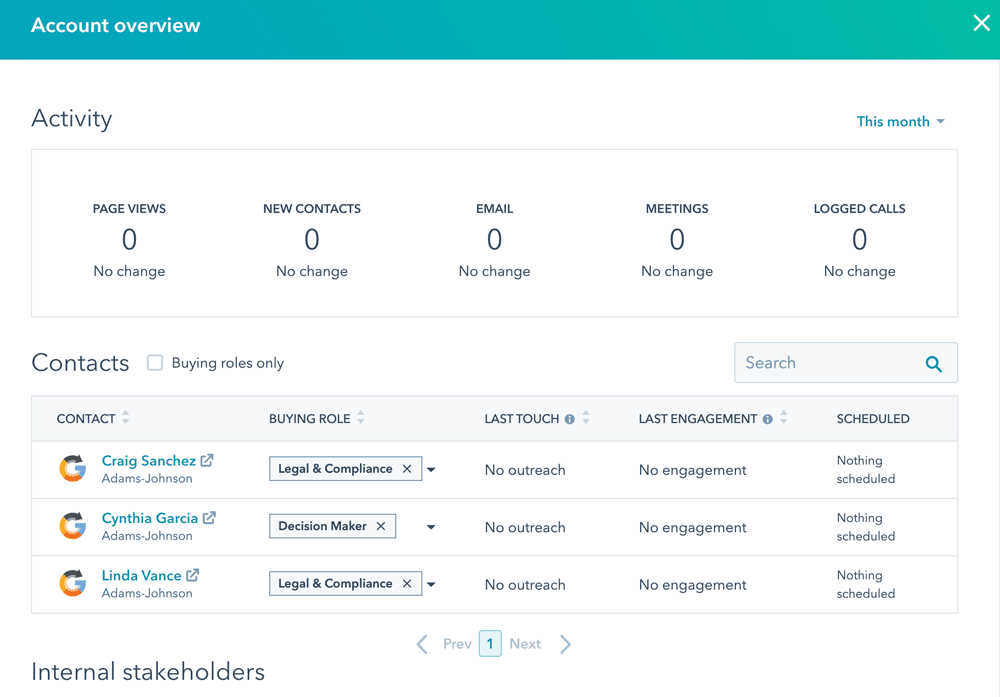
Identificar las cuentas objetivo potenciales
Para identificar las cuentas potenciales en tu página de índice de cuentas objetivo, sigue estos pasos:
- Haz clic en Prospectos en el menú de la barra lateral izquierda y después, en Recomendaciones.
- Coloca el cursor sobre una cuenta recomendada y haz clic en Elegir como cuenta objetivo o en Descartar.
Filtrar y ver tus cuentas objetivo
Para empezar, ve a Contactos > Cuentas objetivo y a continuación haz clic en Todos los propietarios o Seleccionar equipos en la parte superior de la página.
En el menú de la barra lateral izquierda, haz clic en una categoría para filtrar las cuentas objetivo:
- Todo: muestra todas las cuentas objetivo.
- No hay tareas abiertas: muestra las cuentas objetivo sin tareas abiertas.
- No hay llamadas registradas: muestra las cuentas objetivo sin llamadas registradas.
- No hay reuniones: muestra las cuentas objetivo sin reuniones registradas.
- No hay negocios abiertos: muestra las cuentas objetivo sin negocios abiertos.
- No hay un responsable de tomar decisiones: muestra las cuentas objetivo que no tienen ningún contacto con el rol Responsable de tomar decisiones.
- Obstáculos: muestra las cuentas objetivo con algún contacto con la propiedad “obstáculo” en su rol de compra.
También puedes ver un resumen de la cuenta objetivo haciendo clic en el nombre. Si tienes Sales Hub Pro o Enterprise, se te mostrará el resumen de la cuenta en el panel derecho. En caso contrario, se abrirá su registro de empresa en una pestaña nueva.
Realizar acciones con cuentas objetivo
Si quieres trabajar con una de tus cuentas objetivo, coloca el cursor sobre ella y haz clic en el menú desplegable Acciones. Puedes seleccionar las siguientes opciones:
- Crear tarea: para crear una tarea para la cuenta objetivo en su registro de empresa.
- Crear nota: para crear una nota para la cuenta objetivo en su registro de empresa.
- Ver registro de empresa: para ver el registro de empresa (se abrirá en una pestaña nueva).
- Resumen de cuentas abiertas: si tienes Sales Hub Pro o Enterprise, puedes seleccionar esta opción para abrir la visión general de la cuenta en el panel derecho.

CEO y cofundador de Cyberclick. Cuenta con más de 25 años de experiencia en el mundo online. Es ingeniero y cursó un programa de Entrepreneurship en MIT, Massachusetts Institute of Technology. En 2012 fue nombrado uno de los 20 emprendedores más influyentes en España, menores de 40 años, según la Global Entrepreneurship Week 2012 e IESE. Autor de "La empresa más feliz del mundo" y "Diario de un Millennial".
CEO and co-founder of Cyberclick. David Tomas has more than 25 years of experience in the online world. He is an engineer and completed an Entrepreneurship program at MIT, Massachusetts Institute of Technology. In 2012 he was named one of the 20 most influential entrepreneurs in Spain, under the age of 40, according to Global Entrepreneurship Week 2012 and IESE. Author of "The Happiest Company in the World" and "Diary of a Millennial".






Deja tu comentario y únete a la conversación